Panduan Tutorial Evaluasi Diri Satuan Prasyarat Akreditasi (EDS-PA) PAUD dan PNF Sispena Tahun 2021
DAPODIK.CO.ID - Panduan Tutorial Evaluasi Diri Satuan Prasyarat Akreditasi (EDS-PA) PAUD dan PNF Sispena Tahun 2021. Tutorial ini
diharapkan dapat memberikan
pemahaman kepada Lembaga
untuk menggunakan
Aplikasi Sispena (Sistem Penilaian Akreditasi PAUD dan PNF) dengan baik. Sispena
PAUD dan PNF adalah aplikasi penilaian akreditasi yang berbasis web.
Aplikasi ini dapat diakses
dimana saja dan
kapan saja dengan
syarat terhubung dengan
internet. Lembaga juga harus memiliki NPSN dan mengisi data Dapodik
 |
| Panduan Tutorial Evaluasi Diri Satuan Prasyarat Akreditasi (EDS-PA) PAUD dan PNF Sispena Tahun 2021 |
Adapun
langkah-langkah untuk mengakses atau menggunakan aplikasi Sispena yaitu:
1. Membuka browser
dan ketikkan URL
atau banpaudpnf.kemdikbud.go.id/sispena, maka akan muncul halaman login seperti
terlihat di bawah ini.

2. Selanjutnya masukkan
username (NPSN) dan
password yang dimiliki.
Untuk password yang telah
tersedia (default) adalah NPSN.

Setelah input
NPSN pada kolom
user dan password,
maka ketik “karakter”
CAPTCHA pada kolom yang sudah disediakan, lalu klik tombol SIGN IN.
3. Apabila berhasil
login, maka sistem
akan langsung menampilkan
jendela Dahsboard Data Profile
satuan pendidikan.

4. Untuk Logout
dari aplikasi Sispena 2.0 klik tombol O
5. Untuk mengubah
password klik tombol * maka akan muncul menu ubah password.

6. Untuk isian
identitas sebagian besar
hanya berbentuk view
karena data sudah
diambil dari Dapodik. Jika ada data yang
tidak sesuai atau belum lengkap, maka lembaga bisa melakukan
pemutakhiran data di Dapodik.
7. Pada Sispena
2.0 satuan pendidikan/asesi bisa
melengkapi Evaluasi Diri
Satuan (EDS) yang sudah
disediakan pada menu
disebelah kiri. Adapun
sub menu yang
disediakan adalah Dashboard, Persyaratan, EDS, dan Feedback.

a.
Dashboard
Berisi informasi
data profil satuan pendidikan yang terintegrasi dengan Dapodik.
b.
Menu
Persyaratan
Menu Persyaratan
disediakan untuk Satuan
Pendidikan melengkapi Syarat
Umum dan Syarat Khusus.
Sebelum memulai pengisian EDS-PA, lembaga harus melengkapi syarat umum
dan syarat khusus dalam pengajuan permohonan Akreditasi.
1) Syarat Umum,
terdiri dari Surat Permohonan Akreditasi dan Surat Ijin Operasional

- Pada kolom Surat
Permohonan Akreditasi, unggah dokumen Surat Permohonan Akreditasi
dengan cara klik tombol CHOOSE FILE.
- Pada kolom
Surat Izin Operasional,
unggah dokumen Surat
Izin Operasional dengan cara klik
tombol CHOOSE FILE. Untuk Nomor Surat Izin dan
Tanggal Surat Izin sudah terintegrasi dengan Dapodik.
- Masukkan tanggal
kadaluarsa yang tertera pada Surat Izin Operasional sesuai format, kemudian
klik tombol SAVE EXPIRET.
- Redaksi pada
Surat Permohonan Akreditasi
dan Surat Izin
Operasional akan berubah warna;
warna merah jika
satuan pendidikan belum
mengunggah dokumen, warna orange jika satuan pendidikan sudah mengunggah
dokumen, dan warna hijau
jika dokumen yang
diunggah oleh satuan
pendidikan telah diperiksa oleh
Sekretariat BAN PAUD dan PNF Provinsi.
2) Syarat Khusus,
terdiri dari Jumlah
Peserta Didik, Kurikulum
Tingkat Satuan Pendidikan (KTSP),
dan Sertifikat Kompetensi Pendidik.

- Pada kolom Jumlah Peserta Didik, Kurikulum Tingkat
Satuan Pendidikan (KTSP), dan Sertifikat Kompetensi Pendidik, unggah dokumen
dengan cara klik tombol
- Redaksi pada
kolom Jumlah Peserta Didik, Kurikulum Tingkat Satuan Pendidikan (KTSP), dan
Sertifikat Kompetensi Pendidik akan
berubah warna; warna merah jika satuan
pendidikan belum mengunggah
dokumen, warna orange
jika satuan pendidikan sudah
mengunggah dokumen, dan
warna hijau jika dokumen
yang diunggah oleh
satuan pendidikan telah
diperiksa oleh Sekretariat BAN
PAUD dan PNF Provinsi.
c.
EDS
Menu yang
diperuntukan untuk mengisi/melengkapi pertanyaan
di setiap butir
8 Standar Nasional Pendidikan (SNP) serta melampirkan dokumen yang
sesuai dengan kondisi sesungguhnya. Adapun
sub menu yang
disediakan, yaitu EDS-PA,
FormSurvey, dan Hasil Penilaian EDS-PA.

d.
Feedback
Menu Feedback
berfungsi agar Satuan
Pendidikan memberikan Saran/Masukan atau mengajukan pertanyaan
seputar EDS-PA di Sispena.
8.
Pengisian
EDS-PA
Demi kelancaran dalam
melakukan pengisian EDS-PA,
maka setiap satuan
pendidikan terlebih dahulu harus membaca Petunjuk Pengisian yang telah
disediakan

Bagi satuan PKBM akan menampilkan daftar program yang
terdata di Dapodik, Periksa data yang terunduh dari
Dapodik tersebut. Apabila
tidak sesuai dengan
data di lapa ngan,
maka lakukan pemutakhiran data di
Dapodik sesuai perkembangan saat ini.

Pilihlah program yang masih aktif di lembaga.
9.
Berikan checklist
untuk tiap pilihan
yang disediakan pada
masing-masing butir pertanyaan di
8 SNP, lalu
unggah file dokumen
yang dimiliki dengan
cara klik tombol BROSWER.

Catatan :
Type file yang dapat diunggah adalah PDF
Maksimal Ukuran File 2 MB
10.
Untuk dokumen
yang berhasil terunggah, maka akan
menampilakan kotak . Untuk melihat dokumen
yang telah diunggah,
maka klik kotak dan dokumen akan ditampilkan di tab yang berbeda.

Sistem akan menampilkan
Error Message jika
proses unggah gagal
beserta keteranganya.

11.
Terdapat
pertanyaan dengan beberapa pilihan jawaban. Pilihlah jawban yang sesuai dengan
kondisi di satuan pendidikan lalu unggah dokumen yang dimiliki.

12.
Pada Standar
4 (Pendidik dan
Tenaga Kependidikan) sistem
secara otomatis menampilkan
daftar nama pendidik serta tenaga kependidikan
sesuai yang terdata di Dapodik.
Karena itu, lakukan
proses unggah dokumen
untuk seluruh pendidik
dan tenaga kependidikan.

13.
Terdapat beberapa pertanyaan yang wajib diisi secara
langsung ke sistem lalu unggah dokumen
yang dimiliki.

14.
Lakukan langkah
9 s.d 13
untuk seluruh butir
pertanyaan di setiap
Standar sampai dengan Standar 8.

15.
Proses
pengisian EDS-PA selesai dilakukan.
16.
Satuan Pendidikan
dapat melihat Hasil Penilaian EDS-PA pada menu Hasil Penilaian EDSPA, Termasuk apakah EDS-PA sudah dicek
kebenaran serta kesesuaian datanya melalui Tahapan Klasifikasi Penilaian
Akreditasi oleh Sekretariat BAN PAUD dan PNF Provinsi.

Catatan :
Satuan
Pendidikan dapat melengkapi
kembali dokumen yang
dianggap tidak sesuai atau belum lengkap
17.
Jika seluruh
dokumen dinyatakan lengkap dan sesuai,
maka akan dilanjutkan ke tahap Visitasi.

Demikian Informsdi Terbaru Terkait Panduan Tutorial Evaluasi Diri Satuan Prasyarat Akreditasi (EDS-PA) PAUD dan PNF Sispena Tahun 2021. Semoga Ada Manfaatnya Dan Silakan Bagikan Artikel Ini Ke Sosial Media Kalian Dengan Menekan Tombol Share Di Bawah.
Jika artikel ini kurang jelas dan mungkin masih ada pertanyaan, anda bisa tanyakan pada kolom komentar yang tersedia di akhir postingan ini. Untuk dapat mengikuti berita terbaru dan mendapatkan notifikasi silahkan follow akun www.dapodik.co.id ini. Karena akan menyajikan berita terbaru dan terpopuler di dunia pendidikan, terima kasih.
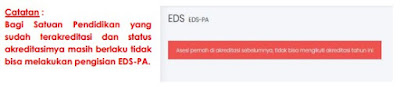
Posting Komentar untuk "Panduan Tutorial Evaluasi Diri Satuan Prasyarat Akreditasi (EDS-PA) PAUD dan PNF Sispena Tahun 2021"
Gambar ataupun video yang ada di situs ini terkadang berasal dari berbagai sumber media lain. Hak Cipta sepenuhnya dipegang oleh sumber tersebut.